如何在 excel 中生成唯一 id
通常,您可能希望为 Excel 数据集中的值生成唯一标识符。
以下示例准确展示了如何执行此操作。
示例:在 Excel 中生成唯一 ID
假设我们在 Excel 中有以下篮球队名称列表:
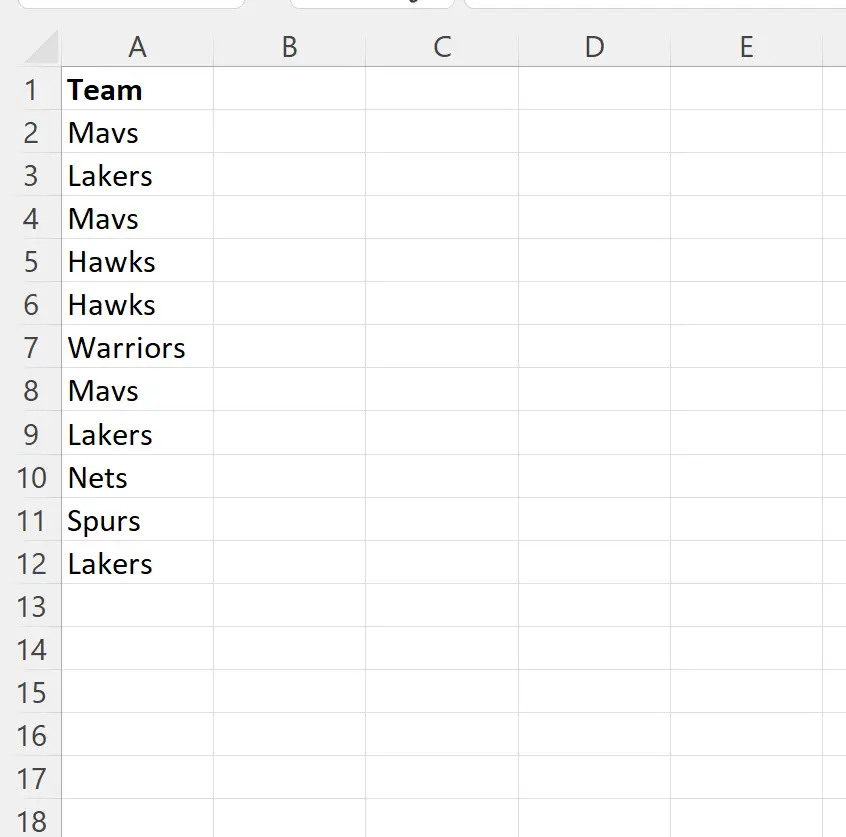
假设我们要为每个团队创建一个唯一的 ID 值。
为此,我们可以选择我们选择的值作为第一个唯一标识符。
例如,我们可以为第一支球队使用值1 :
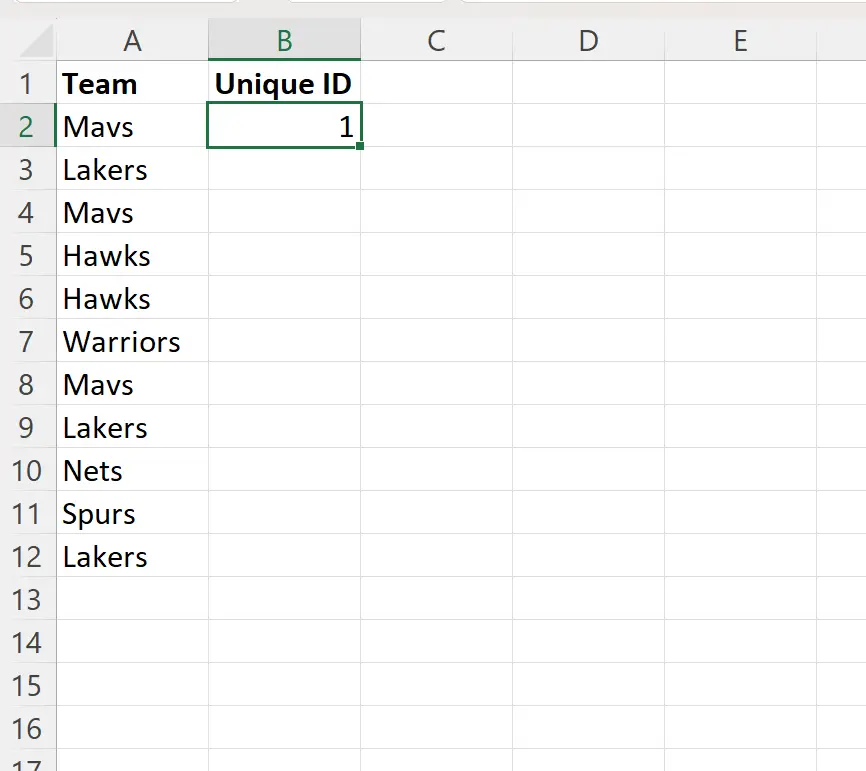
接下来,我们可以在单元格B3中键入以下公式:
=IF(ISNA(MATCH( A3 , A2:$A$2 ,0)),MAX( B2:$B$2 )+1,VLOOKUP( A3 , A2:$B$2 ,2,FALSE))
然后我们可以单击此公式并将其拖动到 B 列中的每个剩余单元格:

B 列现在包含每个团队的唯一 ID 值。
例如,我们可以看到:
- 每个名为“Mavs”的球队的 ID 值为1 。
- 每支名为“湖人队”的球队的识别值为2
- 每个名为“Hawks”的球队的 ID 值为3 。
等等。
如果您希望能够区分同一团队中的玩家,则可以在单元格B2中键入以下公式来生成一个唯一标识符,其中包含团队名称的前三个字母以及用于指示外观的数值团队:
=LEFT( A2 ,3)&"-"&COUNTIF( $A$2:A2 , A2 )*1
然后,您可以单击此公式并将其拖动到 B 列中的每个剩余单元格:
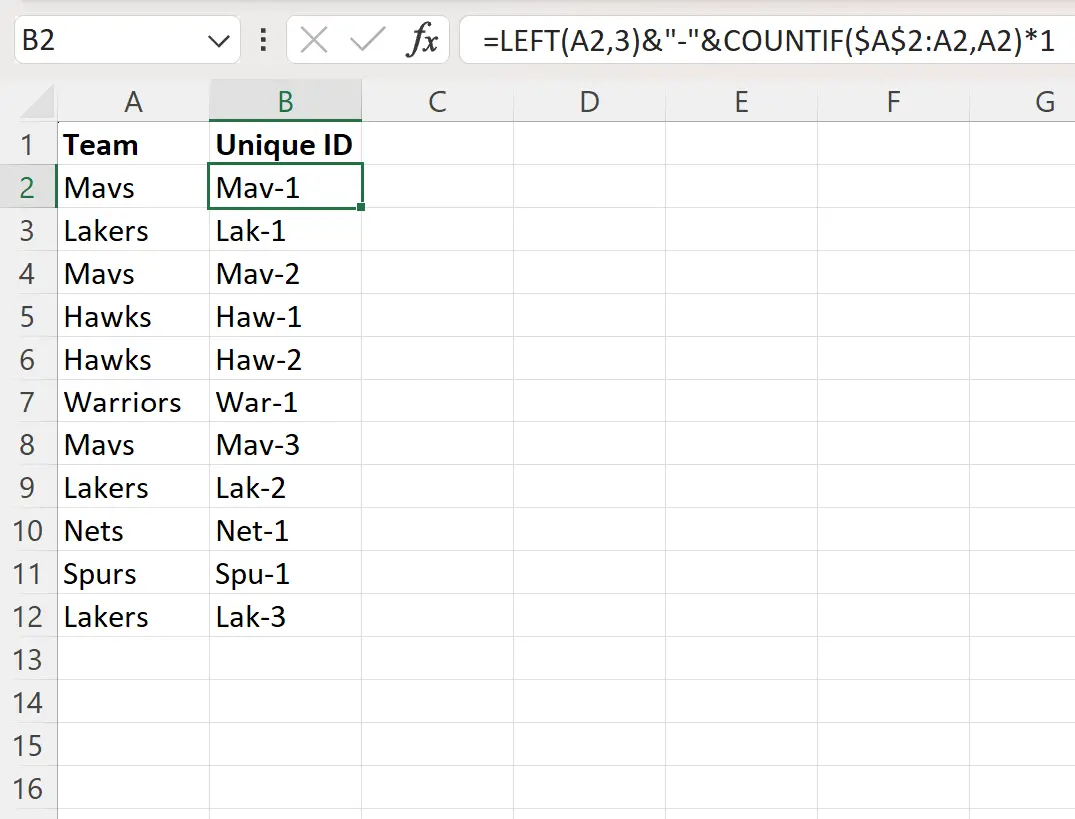
B 列现在包含每行的唯一标识符。
其他资源
以下教程说明如何在 Excel 中执行其他常见任务: